Windows7系统网上邻居不仅能共享计算机,还可以共享其他资源,用途还是很广泛的。一些用户反馈电脑win7系统桌面找不到网上邻居图标,其实是被隐藏起来,想要重新显示网上邻居图标
Windows7系统网上邻居不仅能共享计算机,还可以共享其他资源,用途还是很广泛的。一些用户反馈电脑win7系统桌面找不到网上邻居图标,其实是被隐藏起来,想要重新显示网上邻居图标,下面一起看看本文两种设置方法。
方法一:
1、我们在win7电脑桌面空白处右击,然后在弹出的菜单中我们找到并且点击按钮【个性化】。
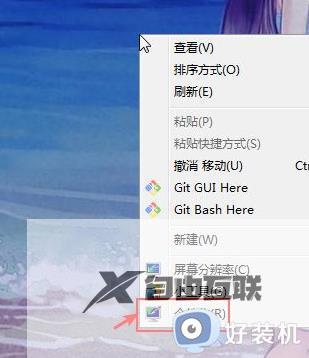
2、进入个性化界面以后,我们找到左边的菜单按钮【更改桌面图标】。

3、进入桌面图标设置界面以后,我们点击勾选【网络】按钮,然后点击按钮【确定】。
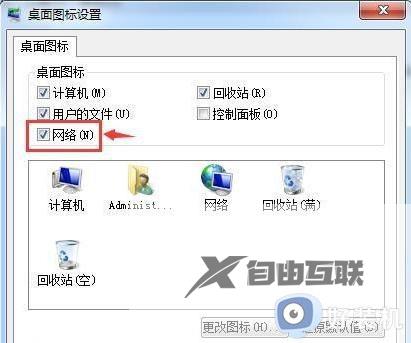
4、勾选网络按钮以后,我们返回电脑桌面,然后会多出一个【网络的图标】,这就是网上邻居。

方法二:
1、我们在电脑桌面点击【计算机】图标。
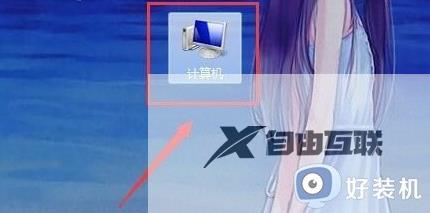
2、进入计算机界面以后,我们在左边的菜单栏中找到【网络】图标按钮,就是网上邻居了。

windows7系统找不到网上邻居的两种解决方法,网上邻居就是共享资源用的,大家在日常工作中都会使用到此功能的。
